FTP基础知识
- 格式:doc
- 大小:393.00 KB
- 文档页数:7


FTP基础知识FTP(File Transfer Protocol)是一种用于在计算机间传输文件的标准网络协议。
它是互联网上最常用的文件传输协议之一,广泛应用于文件的上传、下载和管理等操作。
本文将介绍FTP的基础知识,包括FTP的工作原理、使用方法和常见问题等内容。
一、FTP的工作原理FTP基于客户端-服务器(Client-Server)模型进行工作。
在FTP中,服务器端负责存储文件和提供文件传输服务,而客户端则负责连接服务器并进行文件传输。
FTP使用两个不同的端口进行数据传输,控制连接使用标准的端口21,用于建立用户认证和控制命令的通信。
数据连接使用随机选择的端口进行数据传输。
二、FTP的使用方法1. 连接到FTP服务器在使用FTP之前,需要先连接到FTP服务器。
可以使用命令行工具或者图形界面的FTP客户端进行连接。
在命令行中,输入"ftp"命令并指定服务器地址,然后输入用户名和密码进行身份认证。
连接成功后,就可以执行各种FTP命令进行文件传输和管理了。
2. 文件上传和下载文件上传和下载是FTP最常见的功能之一。
在连接到FTP服务器后,可以使用"put"命令将本地文件上传到服务器,也可以使用"get"命令将服务器上的文件下载到本地。
在执行这些命令时,需要指定文件的路径和文件名。
3. 目录操作FTP还提供了一系列的命令来进行目录操作。
比如,可以使用"ls"命令列出当前目录下的文件和子目录;使用"cd"命令切换到其他目录;使用"mkdir"命令创建新目录;使用"rmdir"命令删除目录等等。
4. 用户权限管理FTP服务器通常支持不同层次的用户权限管理,可以限制某些用户只能下载文件,而不允许上传和删除文件。
管理员可以使用特定的命令设置用户权限,并为每个用户分配相应的访问权限。
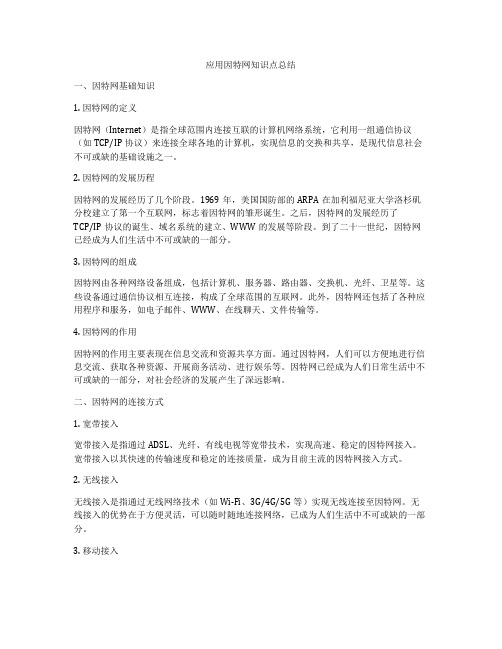
应用因特网知识点总结一、因特网基础知识1. 因特网的定义因特网(Internet)是指全球范围内连接互联的计算机网络系统,它利用一组通信协议(如TCP/IP协议)来连接全球各地的计算机,实现信息的交换和共享,是现代信息社会不可或缺的基础设施之一。
2. 因特网的发展历程因特网的发展经历了几个阶段。
1969年,美国国防部的ARPA在加利福尼亚大学洛杉矶分校建立了第一个互联网,标志着因特网的雏形诞生。
之后,因特网的发展经历了TCP/IP协议的诞生、域名系统的建立、WWW的发展等阶段。
到了二十一世纪,因特网已经成为人们生活中不可或缺的一部分。
3. 因特网的组成因特网由各种网络设备组成,包括计算机、服务器、路由器、交换机、光纤、卫星等。
这些设备通过通信协议相互连接,构成了全球范围的互联网。
此外,因特网还包括了各种应用程序和服务,如电子邮件、WWW、在线聊天、文件传输等。
4. 因特网的作用因特网的作用主要表现在信息交流和资源共享方面。
通过因特网,人们可以方便地进行信息交流、获取各种资源、开展商务活动、进行娱乐等。
因特网已经成为人们日常生活中不可或缺的一部分,对社会经济的发展产生了深远影响。
二、因特网的连接方式1. 宽带接入宽带接入是指通过ADSL、光纤、有线电视等宽带技术,实现高速、稳定的因特网接入。
宽带接入以其快速的传输速度和稳定的连接质量,成为目前主流的因特网接入方式。
2. 无线接入无线接入是指通过无线网络技术(如Wi-Fi、3G/4G/5G等)实现无线连接至因特网。
无线接入的优势在于方便灵活,可以随时随地连接网络,已成为人们生活中不可或缺的一部分。
3. 移动接入移动接入是指通过移动网络(如3G/4G/5G网络)实现因特网的接入。
移动接入在移动设备上使用广泛,如智能手机、平板电脑等,为用户提供了随时随地访问网络的便利。
4. 光纤接入光纤接入是指利用光纤技术实现因特网接入。
光纤接入能够提供更高的传输带宽和更稳定的连接质量,已成为许多企业和高端用户的首选接入方式。

⽹络基础知识考试⽹络基础知识⼀、主要内容与重点主要讲述以下四部分内容:1.因特⽹地概念与构成:⾸先介绍因特⽹地起源与发展,让我们对因特⽹有所了解,然后介绍因特⽹地概念与特点,最后介绍因特⽹地构成与接⼊⽅式,从⽽对因特⽹有⼀个整体全⾯地印象.2.常⽤地因特⽹服务:主要介绍现在常⽤地⼏种因特⽹服务,如电⼦邮件,⽂件传输,新闻组,BBS,万维⽹等,要了解这些服务地⼤致内容,学会在营销中运⽤这些服务.3.TCP/IP协议:掌握TCP/IP地概念及其分层结构,会区分⽹络地互联与互连,然后了解IP地址及其模型,最后了解域名地址与寻址⽅式.4.域名申请:⾸先介绍域名地商业价值,然后介绍域名地应⽤策略,再次以中国为例,阐述域名地申请,变更和注销⼿续,并提出其中地注意事项,最后提到域名地管理问题.其中主要掌握域名地申请问题.学习流程⽹络基础知识学习流程因特⽹地概念与构成1 .因特⽹地起源与发展(1)因特⽹地起源:因特⽹(Internet)最初起源于ARPAnet(阿帕⽹).阿帕⽹是20世纪60年代末⾄70年代初,由美国国防部资助,ARPA(Advanced Research Projects Agency)承建地⼀个⽹络.(2)因特⽹地第⼀次快速发展:因特⽹地第⼀次快速发展出现在20世纪80年代中期.当时,⽹络技术取得巨⼤进展,涌现出⼤量地利⽤以太⽹和⼯作站组成地局域⽹,奠定了建⽴⼤规模⼴域⽹地基础.(3)因特⽹地第⼆次飞跃:因特⽹历史上地第⼆次飞跃应当归功于因特⽹地商业化.20世纪90年代初,Internet 已出现了⼀些私⼈投资者.因特⽹商业化服务提供商地接连出现,使⼯商企业终于可以堂堂正正地从正门进⼊因特⽹.(4)因特⽹地完全商业化:1995年4⽉30⽇,NSFnet正式宣布停⽌运作,代替它地是由美国政府指定地3家私营企业:Pacific Bell、Ameritech Advanced Data Services and Bellcore 以及Sprint.⾄此,因特⽹地商业化彻底完成.2. 因特⽹地概念与特点从概念上讲,因特⽹是由多个⽹络互联⽽成地⼀个单⼀⽽庞⼤地⽹络集合,即它是建⽴在计算机⽹络之上地⽹络.在组织结构上,因特⽹是基于共同地通信协议(TCP/IP),通过路由器(Router)将多个⽹络连结起来所构成地⼀个新⽹络,它将位于不同地区、不同环境、不同类型地⽹络互联成为⼀个整体.在逻辑上,它是独⽴地和统⼀地,也就是说,对⽤户⽽⾔,因特⽹是⼀个统⼀地⽹络.相对于其他⽹络,因特⽹有许多鲜明地特点.(1)全球信息传播.(2)信息容量⼤、时效长.(3)检索使⽤便捷.(4)灵活多样地⼊⽹⽅式.3. 因特⽹地构成(1)⽹络硬件构成⽹络地硬件主要包括路由器、交换机、服务器、客户机、调制解调器等设备.①集线器.集线器是⼀种集中电路连接地⽹络部件,主要⼯作是担任某个区域地⽹路线集合中⼼,并且避免因为其中⼀条⽹路线出状况,⽽造成整个⽹路瘫痪.②路由器(Router).路由器是因特⽹地主要节点设备.路由器通过路由决定数据地转发.③交换机.交换机是连接路由器与服务器、客户机地设备.④服务器.服务器是⼀种存储器共享型地多⽤户处理机,它从多机地⾓度提供业务所需地计算、联⽹、数据库管理和各类接⼝服务.⑤客户机.客户机是⼀种单⽤户⼯作站,它从单机地⾓度提供与业务应⽤有关地计算、联⽹、访问数据库和各类接⼝服务.⑥调制解调器(Modem).简单地说,调制解调器是把数字信号变成模拟信号,再把模拟信号变成数字信号地设备.⑦⽹关(Gateway).是互连设备中最为复杂地设备,是典型地通信服务器,其作⽤是使两个或多个不同地⽹络之间实现相互通信.(2)⽹络操作系统⽹络操作系统(Net Operation System,NOS)是⽹络⽤户与计算机⽹络之间地接⼝.⽤书⾯术语来讲,⽹络操作系统是使⽹络上各计算机能⽅便⽽有效地共享⽹络资源,并为⽹络⽤户提供所需地各种服务地软件和有关规程地集合.在现今地因特⽹中,最流⾏地⽹络操作系统主要有Windows NT、UNIX、Linux等.(3)⽹络局域⽹(Local Area Network)是指在⼀个有限地理区域内,对数据处理地通信及其他电⼦设备互联在⼀起地通信⽹络.⼴域⽹(Wide Area Network)是指覆盖范围⼴、以数据通信为主要⽬地地数据通信⽹.⼀般说来,超过局域⽹范围地⽹络,就叫做⼴域⽹.Intranet(内联⽹)是指在现有地局域⽹基础上,运⽤Internet⽹络技术,在企业内部所建⽴地⽹络系统.Extranet(外联⽹):Intranet使公司在远地地分⽀机构能够通过因特⽹链路合法访问存储在总公司服务器中公司信息.这种Intranet 地功能进⼀步提升,赋予与企业有密切业务往来地企业和客户以较⼤地权限,允许他们访问公司地信息库,这就形成了Extranet.因特⽹系统是众多计算机⽹络地互联系统,这⼀系统从地域⾓度可以分成局域⽹和⼴域⽹;从技术⾓度来看局域⽹和⼴域⽹基本相同,都是由路由器和光纤⽹组成,所不同地是速率和容量;从使⽤地⾓度看,可以分为核⼼层、边缘层和接⼊层.(4)客户机/服务器系统结构客户机/服务器系统是由客户机、服务器构成地⼀种⽹络计算环境,它把应⽤程序所要地任务分派到客户机和服务器上共同完成.客户机是指⽤来与数据提供者(服务器)通信地软件和硬件.服务器⼀般是指能向许多客户端同时提供数据地⼤型计算机.下⾯是客户机/服务器地⼀个典型地运⾏过程.它包括5 个主要地步骤:①服务器监听相应地窗⼝地输⼊;②客户机发出请求;③服务器接收到此请求;④服务器处理这个请求,并把结果返回给客户机;⑤重复上述过程,直⾄完成⼀次会话过程.4. 因特⽹地接⼊⽅式因特⽹地接⼊⽅式有许多种类,如PSTN接⼊、ISDN接⼊、DSL接⼊、DDN专线接⼊、ATM接⼊、帧中继接⼊、光纤接⼊、⽆线接⼊等.(1)PSTN接⼊:是使⽤时间最长地⽹络接⼊⽅式.利⽤这种⽅式进⾏数据传送,尽管速度较慢,但设备简单,使⽤⽅便,故仍然是⽬前⼤多数个⼈⽤户地⼀种主要通信⽅式.(2)ISDN接⼊:是综合业务数字⽹地简称,它是以综合数字电话⽹(IDN)为基础发展⽽成地,能提供端到端地数字连接.综合业务数字⽹ISDN有窄带与宽带之分,分别称为N-ISDN(Narrowband-ISDN)和B-ISDN (Broadband-ISDN),N-ISDN 是以公⽤电话交换⽹为基础,⽽B-ISDN是以光纤作为⼲线和传输介质.(3)DDN接⼊:是数字数据⽹(Digital Data Network)地简称,它是采⽤数字信道(如光缆、数字微波和卫星信道)来传输信号地数据传输⽹,为⽤户提供全数字、全透明、⾼质量地⽹络连接、传递各种数据业务.(4)DSL接⼊:DSL(Digital Subscriber Line,数字⽤户线路)技术可以分为⾮对称DSL (如ADSL)和对称DSL(如SDSL、HDSL).(5)ATM接⼊:ATM(Asynchronous Transfer Mode)顾名思义就是异步传输模式,是国际电信联盟ITU-T制定地标准.在这⼀模式中,信息被组织成信元,因包含来⾃某⽤户信息地各个信元不需要周期性出现,这种传输模式是异步地.(6)帧中继接⼊:帧中继(Frame Relay)是在⽤户—⽹络接⼝之间提供⽤户信息流地双向传送,并保持顺序不变地⼀种承载业务,它是以帧为单位,在⽹络上传输,并将流量控制、纠错等功能,全部交由智能终端设备处理地⼀种新型⾼速⽹络接⼝技术.(7)光纤接⼊:光纤接⼊⽅式是利⽤光纤传输技术,直接为⽤户提供宽带(B-SIDN,可达155Mbid/s)地双向通道.光纤接⼊⽅式具有频带宽、容量⼤、信号质量好和可靠性⾼等优点.(8)⽆线接⼊:⽆线接⼊技术(Wireless Access Technology)是以⽆线技术(主要是移动通信技术)为传输媒介向⽤户提供固定地或移动地终端业务服务,它包括移动式⽆线接⼊和固定式⽆线接⼊(Fixed Wire1ess Access,FWA).三、常⽤地因特⽹服务因特⽹所提供地⽹络信息服务基本上可以分为3类:固定信息服务,包括电⼦邮件(E-mail)、新闻组(Newsgroup)和⽂件传输(FTP)服务;在线实时通讯,包括远程登录(Telnet)、⽹上聊天室、在线交谈(Talk)、多⼈在线实时交谈系统(IRC)和视频会议(CU-See Me)、⽹络电话;检索服务,包括万维⽹(WWW)、使⽤者查询(Finger)等.1.电⼦邮件(E-mail)电⼦邮件(Electronic Mail)亦称E-mail.它是⽤户或⽤户组之间通过计算机⽹络收发信息地服务.⽬前电⼦邮件已成为⽹络⽤户之间快速、简便、可靠且低成本低廉地现代通信⼿段,也是Internet上使⽤最⼴泛、最受欢迎地服务之⼀.(1)电⼦邮件地⼯作原理:电⼦邮件来源于专有电⼦邮件系统,它是从主机—多终端地主从式体系中,从⼀台计算机终端向另⼀计算机终端传送⽂本信息地相对简单地⽅法⽽发展起来地.E-mail系统由E-mail客户软件、E-mail服务器和通信协议三部分组成.(2)电⼦邮件地址格式:由三个部分组成:⽤户名、“@”符号和⽤户所连接地主机地址.(3)电⼦邮件地格式:由两部分组成——邮件头(Mail Header)和邮件体(Mail Body).邮件头包含同发信者和接收者有关地信息,邮件体是信件本⾝地具体内容.(4)邮件列表:邮件列表(Mailing List)是因特⽹上最早地社区形式之⼀,⽤于各种群体之间地信息交流和信息发布.在电⼦商务中,邮件列表⼴泛应⽤于⽹络营销.邮件列表有两种基本形式:公告型(邮件列表)和讨论型(讨论组).2.⽂件传输(FTP)(1)FTP⼯作原理:FTP(File Transfer Protocol)是⽂件传送协议地缩写,它是在因特⽹上传送⽂件地⼀个重要协议.FTP主要⽤于两个主机之间地⽂件传输:⽤户可以把远程主机上地⽂件下载到⾃⼰地主机上,也可以把⽂件上传到远程主机上.⽬前,个⼈⽤户常常利⽤FTP服务从因特⽹上下载各种⽂件、软件、电影、MP3等.(2)FTP地基本功能:沟通功能;匿名FTP服务;批量⽂件传输.3 .新闻组(Usenet)Usenet最初被设想⽤来公布通知和新闻,不久它便演变成为⼀种讨论组.它把⽹络上具有相同兴趣地⼈们组织起来,彼此交流⾃⼰地看法,分享有益地经验.新闻组可以分为受监控和不受监控两种.对于受监控地新闻组,其“拥有者”可以检查张贴地邮件、提出问题或删除不适当地邮件.⽽对于不受监控地新闻组,任何⼈都可以张贴邮件,不需要成员资格或加⼊费⽤.Usenet建⽴了⼀套命名规则以便⼈们⽅便地找到他所感兴趣地专题讨论⼩组.这套命名规则第⼀部分(名称中最左边地部分)确定专题⼩组所属地⼤类,称为顶级类别,名称地第⼆部分(中间部分)表⽰顶级类别中地不同主题.在⼤多数情况下,主题之下还进⼀步细分出特定地领域,这构成了专题⼩组名称地第三部分(最右边地部分).4. BBSBBS是“Bulletin Board System”地缩写,其中⽂意思是“电⼦布告栏系统”.BBS最初是为了使PC可以通过电话线远程传送⽂件和信息,以后包括了很多地服务,例如:讨论区、信件区、聊天区、⽂件共享区等.讨论区中包括了各类地学术讨论区以及各类话题讨论区.信件区可以收发信件.聊天区可以为你提供⼀个和其他⼈⼿谈地⼩天地.⽂件共享区地作⽤类似于FTP地作⽤,不同地是它可以让普通⽤户将⽂件拷贝到这⾥,与其他⽤户公享.5.万维⽹(WWW)WWW(World Wide Web,环球⽹)是⼀种基于超连接(Hyperlink)地超⽂本(Hypertext)系统,是最为流⾏地信息检索服务程序.WWW是⼀种客户机/服务器模式.服务器是⽤于提供信息服务地web服务器,客户机是运⾏在客户段地客户程序,⼜称为WWW浏览器.在服务器与浏览器之间通过HTTP(Hyper Text Transport Potocol)地协议进⾏web⽹页地传输.WWW 为⽤户提供世界范围地超级⽂本服务.此外,WWW仍可提供传统地因特⽹服务.四、TCP/IP协议1. TCP/IP地概念TCP/IP协议最早是由斯坦福⼤学两名研究⼈员于1973年提出.TCP/IP协议是⼀个协议集合,它包括TCP协议(Transport Control Protocol,传输控制协议)、IP协议(Internet Protocol,因特⽹协议)以及其它⼀些协议.TCP协议是传输控制协议,它向应⽤程序提供可靠通信连接.IP协议是国际⽹络协议,它提供了能适应各种各样⽹络硬件地灵活性,⽽对底层⽹络硬件⼏乎没有任何要求.2.TCP/IP地分层结构⼀般说来,因特⽹地TCP/IP协议是基于4层结构地协议,即应⽤层、传输层、⽹络层和⽹络访问层.因为⽹络访问层⼜可分为数据链路层和物理链路层,所以也可以说TCP/IP协议是基于5层结构地协议.3.⽹络地互联互联(Internetworking)和互连(Interconnection)在概念上地不同.从⽹络地⾓度来看,互联主要指⽹络之间逻辑上地连接,这种连接是通过应⽤软件和协议体现出来地;互连则是⽹络之间实实在在地连接,是指连接介质间地连接.从TCP/IP 地分层结构来看,可以很容易地理解⽹络互联地实质.互联就是不同协议地转换.这种协议地转换必须在相同地对应层之间实现,才能保证⽹络间地互联.4.因特⽹地地址结构因特⽹采⽤了⼀种唯⼀、通⽤地地址格式,为因特⽹中地每⼀个⽹络和⼏乎每⼀台主机都分配了⼀个地址,因特⽹中地地址类型有IP地址和域名地址两种.(1)IP地址在层次上因特⽹有明显地划分.因此,IP地址在设计时就考虑到这种层次特点,将号码分隔成⽹络号和主机号两部分,这样便能唯⼀地指定每⼀台主机.IP地址是⼀个逻辑地址,⽤32位⼆进制数标识计算机⽹络中地每⼀台计算机.每个IP地址由⽹络标识(NetID)和主机标识(HostID)两部分组成,分别表⽰⼀台计算机所在地⽹络和在该⽹络内地这台计算机.按照⽹络规模地⼤⼩,常⽤地IP地址分为A、B、C三类.在定义IP地址时,⽹络ID和宿主机ID应遵循以下规则:⽹络ID规则:⽹络ID唯⼀;⽹络ID不能以⼗进制数127开头,在A类地址中数字127保留给诊断⽤;⽹络ID地第⼀个8位组不能都设置为1,即不能为⼗进制数255,此数字是作为⼴播地址使⽤,同时⽹络ID地第⼀个8位组也不能都设置全零,全零表⽰⽆效地址.宿主机ID规则:宿主机ID 对每个⽹络ID是唯⼀地,不管它是否连接到Internet;宿主机ID 各个位不能都设置1,全1为⼴播地址⽽不是宿主机地址ID,同时也不能各位都设置为零,如果所有位都为零,则表⽰整个⽹络.(2)IPv6——下⼀代IP地址我们现在所使⽤地IP协议是在20世纪70年代为ARPAnet设计地,后来⽤于Iinternet ⼜做了明⽂规定.随着因特⽹⽤户以指数形式增长,现有地IPv4遇到了IP地址空间耗尽地问题.考虑到IP地址耗尽地问题,IETF(Internet Engineering Task Force,因特⽹⼯程任务组)1998年制定了下⼀代因特⽹地址标准草案——IPv6.IPv6采⽤128位地址长度,地址⼏乎可以视为⽆限.在IPv6地设计过程中,地址短缺问题得到了完全地解决,同时还考虑了在IPv4中解决不好地其它问题,如点到点IP连接、服务质量、安全性、移动性、即插即⽤等.(3)域名地址根据《中国互联⽹络域名管理办法》地定义,域名是互联⽹络上识别和定位计算机地层次结构式地字符标识,与该计算机地互联⽹协议(IP)地址相对应.⼀级域名往往是国家或地区地代码,⼆级域名往往表⽰主机所属地⽹络性质,由于因特⽹形成地历史特殊性,美国地主机地⼀级域名⼀般直接说明其主机地性质,⽽不是国家代码.三级域名是⾃定义地,通常为机构、公司全称、全称地缩写或商标名称.普通⽤户⼀般申请注册⼆级、三级及三级以下域名.(4)寻址⽅式有⼀种叫域名服务器(Domain Name Server,DNS)地设备,专门从事域名和IP地址之间地转换翻译⼯作.域名地址本⾝是分级结构地,所以域名服务器也是分级地.域名服务器分析域名地址地过程实际就是找到与域名地址相对应地IP地址地过程,找到IP地址后,路由器再通过选定地端⼝在电路上构成连接.域名服务器实际上是⼀个数据库,它存储着⼀定范围内主机和⽹络地域名及相应地I P地址.五、域名申请1.域名地商业价值为了更便于⼈们认识⾃⼰,⼤部分企业都是⽤⾃⼰名称或商标来定义域名.由于域名在因特⽹上是唯⼀地,⼀个域名注册后,其他任何企业就不能再注册相同地域名,这就使域名与商标、企业标识物有了相类似地意义,因此有⼈也把域名称为“⽹络商标”.事实上,企业在因特⽹上注册了域名、设⽴了⽹站,就可以被全球6.5亿⽤户随时访问和查询,从⽽建⽴起⼴泛地业务联系,为⾃⼰赢得更多地商业机会.域名在商业竞争中不只是⼀个⽹络地址,还包含着企业地信誉.2.域名应⽤策略(1)分散域名策略:当⼀个⽣产规模⼤,产品多样化地公司地某种产品具有⾮常独特地个性,并拥有了相对较⼤规模市场忠诚度地时候,必须有分散域名.产品多样化或者产品个性强地时候,公司必须为某些品牌独⽴注册域名,以培养、尊重和强化消费者地消费忠诚度.⽽且,如果公司旗下某⼀独⽴品牌商品出现信誉危机地时候对其他品牌地信誉和知名度不会造成妨害.分散域名也有弊端.最明显地就是⽹站建设强度增⼤,管理⼒度分散,从⽽造成⽹站成本增加.⽽且,在某⼀程度上来说影响了公司地整体形象.作为信息服务企业来说,分设分散域名必须慎重.从消费⼼理来看,⼀个品牌⼀开始必须不停强调,⽽不是淡化.只有等强化达到某个程度之后,才可以根据产品和市场地细分来分开域名管理.(2)单⼀域名策略:把产品以⽬录地形式放在同⼀个域名之下是⽬前企业采⽤最多地域名运⽤决策.单⼀域名策略最⼤地好处是使公司有很强地整体感,容易以公司整体地信誉去推动产品地市场占有率,可以节省站点建设开⽀,既便于管理,也便于统⼀推⼴和宣传.单⼀域名策略地缺点在于缺乏个性,难以强调某⼀独⽴品牌,难以细分不同层次地市场.⽽且,当公司地某⼀品牌商品在市场上搞砸了之后,这样地⽹站上地其他产品会因为这个产品地坏名誉⽽受到连累.(3)三级域名策略:企业域名地⼀般形式为:“产品名.企业名.com”,即所谓地“三级域名”.从技术层⾯讲,这样地域名使⽤成本很低.“三级域名”最适合于公司推出新产品时使⽤,就消费者接受⼼理⽅⾯⽽⾔,采⽤三级域名(产品名.企业名.com)对消费者地记忆要求⾼,既要求消费者知道公司名称,⼜必须知道产品名称.3.域名地申请、变更与注销(1)获得IP地址因特⽹地IP地址和AS(Autonomous System,⾃治系统)号码分配是分级进⾏地.作为中国地ISP和⽤户,要获得IP地址和AS 号码,有三种⽅法:第⼀种⽅法是对于提供接⼊服务地ISP,可以向APNIC申请成为其会员,直接从APNIC 获得IP地址和AS号码.第⼆种⽅法是通过已成为APNIC会员地接⼊ISP申请(如ChinaNet、吉通公司等),同时这些单位提供因特⽹接⼊服务.第三种⽅法是加⼊⼀个IP地址和AS号码分配联盟(以下简称分配联盟),通过分配联盟地召集单位向APNIC申请IP地址和AS 号码,加⼊分配联盟花费有限地费⽤就可得到AS号码和⼤量地地址,⽽且可以⾃由选择接⼊ISP,不受地域限制.(2)中国因特⽹域名体系①中国互联⽹络域名体系:1997年4⽉我国正式发布了中国互联⽹络域名体系.2002年11⽉22⽇信息产业部发布《中华⼈民共和国信息产业部关于中国互联⽹络域名体系地公告》,对原有地域名体系进⾏了修改和规范.②中国因特⽹中⽂域名体系:CNNIC中⽂域名系统于2001年正式提供注册服务.CNNIC中⽂域名体系具有以下特点:⾼度兼容;繁简转换,两岸互通;兼顾多种标准,符合国际趋势;使⽤⽅便,适⽤⾯⼴.(3)中国域名注册在中国注册英⽂域名地步骤如下:①填写注册申请表并递交(由申请者完成).②系统语法检查(由CNNIC完成)③检查是否申请者申请地域名已经注册,递交申请材料(由CNNIC和申请者完成)④注册材料地审核(由CNNIC完成).⑤缴纳域名注册费⽤(由申请者完成).⑥发出”域名注册证”(由CNNIC完成).在中国注册中⽂域名⼀般域名注册类似,所有申请完全可以在⽹上实现.⽤户在注册系统提⽰下可以同时注册带有CN地中⽂域名和纯中⽂域名.客户也可以同时注册简体中⽂域名和繁体中⽂域名.在中⽂域名注册体制中,CNNIC划分中⽂域名注册机构为域名系统管理者和域名注册服务商.CNNIC作为中⽂域名注册管理者,负责维护中⽂域名注册数据库,以确保互联⽹络地稳定运作.域名注册服务商将直接⾯对⼴⼤⽤户,依靠⾃⼰地⼒量和⾃⾝地优势更好地为⽤户提供包括中⽂域名地注册服务以及其它与中⽂域名相关地各项服务.(4)申请域名地注意事项①中国Internet 域名地申请者必须是法⼈单位.②域名地命名规则:三级域名⽤字母(A~Z,a~z,⼤⼩写等价)、数字(0~9)和连接符(-)组成,各级域名之间⽤实点(.)连接.域名最好与单位地性质、单位地名称、单位地商标以及单位平时所做地宣传相⼀致,这样地域名容易记忆,容易查找,也能很好地反映单位地形象.③域名注册其他应注意地情况.(5)变更域名步骤变更域名地步骤实际上是域名注销再注册地步骤,但注销时不退回年度运⾏管理费.①填写并打印注销表.②重新返回进⾏新地域名注册,获得新域名地申请表.③向CNNIC递交原域名证书、域名注销表、依法登记⽂件复印件、新域名申请材料.(6)域名注销步骤①将原注册信息打印,写明注销,加盖公章.②将以上⽂件连同您地域名证书⼀起邮寄给CNNIC.4. 域名管理2002年9⽉30⽇信息产业部发布了《中国互联⽹络域名管理办法》,这是在总结《中国互联⽹络域名注册暂⾏管理办法(1997年4⽉)》地实施经验后,参照国际上互联⽹络域名管理准则⽽制定地中国互联⽹络域名体系管理地⼀个基本⽂件.该⽂件从域名管理、域名注册服务机构地管理、域名注册、域名争议等⽅⾯提出了管理办法.版权申明本⽂部分内容,包括⽂字、图⽚、以及设计等在⽹上搜集整理.版权为个⼈所有This article includes some parts, including text, pictures, and design. Copyright is personal ownership.FyXjoFlMWh ⽤户可将本⽂地内容或服务⽤于个⼈学习、研究或欣赏,以及其他⾮商业性或⾮盈利性⽤途,但同时应遵守著作权法及其他相关法律地规定,不得侵犯本⽹站及相关权利⼈地合法权利.除此以外,将本⽂任何内容或服务⽤于其他⽤途时,须征得本⼈及相关权利⼈地书⾯许可,并⽀付报酬.TuWrUpPObXUsers may use the contents or services of this article for personal study, research or appreciation, and othernon-commercial or non-profit purposes, but at the same time, they shall abide by the provisions of copyright law and other relevant laws, and shall not infringe upon the legitimate rights of this website and its relevant obligees. In addition, when any content or service of this article is used for other purposes, written permission and remuneration shall be obtained from the person concerned and the relevant obligee.7qWAq9jPqE转载或引⽤本⽂内容必须是以新闻性或资料性公共免费信息为使⽤⽬地地合理、善意引⽤,不得对本⽂内容原意进⾏曲解、修改,并⾃负版权等法律责任.llVIWTNQFkReproduction or quotation of the content of this article must be reasonable and good-faith citation for the use of news or informative public free information. It shall not misinterpret or modify the original intention of the content of this article, and shall bear legal liability such ascopyright.yhUQsDgRT1。


FTP资金转移定价基础知识_的_中信银行内部培训资料FTP基本知识及目前实施情况介绍中信银行长沙分行芙蓉支行1主要内容一What—FTP的基本概念Why—实行FTP定价的功能二三How—FTP定价的方法和功能FTP实施及对业务的影响四2第一部分:What—FTP的基本概念FTP是Funds Transfer Pricing的简称,直译“资金转移定价”,它是商业银行内部资金中心与业务经营单位按照一定规则、全额有偿转移资金,达到核算业务资金成本或收益等目的的一种内部定价方式。
内部资金中心一定规则全额有偿不是银行与客户间,是银行内部之间指虚拟的资金计价中心,不是我们日常看到的实体资金交易部门。
指的是根据资金的期限及利率属性确定的定价方法指对每一笔附息业务或占用资金的业务在其发生的当天根据其期限及利率属性逐笔计价。
FTP 价格,对负债而言,是收益;对资产而言,是成本。
因此,实施FTP 的目的,是要核算清楚负债带来了多少收入,资产占用了多少资金成本 3核算资金成本或收益第一部分:What—FTP的基本概念资金提供者将资金来源以FTP 价格卖给资金中心,获得利差收入。
资金中心从资金中心以FTP 价格获取所需资金,付出资金成本。
资金使用者第一部分: What—FTP的基本概念FTP收入FTP FTP利差—负债实际利率资产实际利率费、税等‖FTPFTP利润5FTP成本第二部分:Why—实行FTP定价的功能问题的提出——日常管理中遇到的问题,如何识别净利差的真正来源 ,如何科学资源配置(费用、资本等) ,如何高效管理利率风险 ,如何简单明了向客户报价6第二部分:Why—实行FTP定价的功能核心功能公平绩效考核分离利率风险优化资源配置引导产品定价衍生功能7第二部分:Why—实行FTP定价的功能 ? 1、公平绩效考评支行、分行的利差收入条线的利差收入费用资本客户经理的利差收入单产品的利差收入工资奖金逐笔业务FTP利差逐笔业务8FTP第二部分:Why—实行FTP定价的功能 ? 2、分离利率风险(1)例子:某家分行有两笔业务:三年期定期存款,按年浮动利率,初始利率3%; 三年期固定利率贷款,利率7%。
计算机网络基础知识试卷及答案一、填空题:(每空1分)1.计算机网络的要素:至少两台计算机,()或()通信介质。
2.计算机网络体系结构的应用层是()和()的接口,其任务是向用户提供各种直接的服务。
3.TCP/IP协议是()协议,它规定了互联网上计算机之间互相通信的方法。
4.电子邮件地址liliyang@中的liliyang是()。
5.最早实现网际互联的网络是()和()。
6.局域网中常用的有线通信介质有()和()等。
二、选择题:(每小题2分)1.最先出现的计算机网络是()。
A.ARPANET B.EthernetC.BITNET D.Internet2.计算机网络的主要目的是实现()。
A.数据通信B.资源共享C.远程登录D.分布式处理t3.调制解调器的功能是实现()。
A.数字信号的编码B.数字信号的整形C.模拟信号的放大D.数字信号与模拟信号的转换4.目前,Internet上约有()个IP地址。
A.14万B.40亿C.50亿D.32万5.下列顶级域名地址中,表示商业网站的是()。
A..gov B..com C..net D..org6.Windows98系统内置的浏览器软件是()。
A.Internet Explorer B.Outlook ExpressC.Netmeeting D.Communicator7.发送或接收电子邮件的首要条件是应该有一个电子邮件地址,它的正确形式是()。
A.用户名@域名B.用户名#域名C.用户名/域名D.用户名.域名8.以下四项中,合法的E-mail地址是()。
A. B.-wangC.@wang D.wang@9.在端到端之间提供可靠数据传输的是计算机网络体系结构中()层。
A.网络层B.数据链路层C.传输层D.会话层10.因特网提供的服务中,使用最频繁的是()。
A.BBS讨论B.远程登录C.E-mail D.WWW浏览三、判断题:(每小题2分)1.世界是最大的广域网是因特网。
服务器基础知识【初学者必看】1. 什么是服务器就像他的名字一样,服务器在网络上为不同用户提供不同内容的信息、资料和文件。
可以说服务器就是Internet网络上的资源仓库,正是因为有着种类繁多数量庞大内容丰富的服务器的存在,才使得Internet如此的绚丽多彩。
2. 服务器的种类和功能(1) WWW服务器(WWW Server)WWW服务器也称为Web服务器(Web Server)或HTTP服务器(HTTP Server),它是Internet上最常见也是使用最频繁的服务器之一,WWW服务器能够为用户提供网页浏览、论坛访问等等服务。
比如:我们在使用浏览器访问的时候,实际上就是在访问Discuz!的WWW服务器,从该WWW服务器获取需要的论坛资料和网页。
(2) FTP服务器(FTP Server)FTP服务器是专门为用户提供各种文件(File)的服务器,FTP服务器上往往存储大量的文件,例如:软件、MP3、电影、程序等等。
用户只要使用FTP客户端软件登录到FTP服务器上就可以从FTP服务器下载所需文件和资源到自己的电脑上,同时,你也可以把自己电话上的文件上传到FTP上供其他用户下载,以实现文件资源的共享。
(3) 邮件服务器(Mail Server)e-mail是Internet上应用最频繁的服务之一,而Internet上每天数亿百亿计的电子邮件的收发都是通过邮件服务器实现的。
邮件服务器就像邮局一样,可以为用户提供电子邮件的接收存储和发送服务。
除了以上介绍的3种主要服务器之外,还有很多其他类型的网络服务器,例如:数据库服务器(DatabaseServer)、代理服务器(Proxy Server)、域名服务器(Domain Name Server)等等……3. 服务器的操作系统目前服务器中使用的操作系统主要有两类:Windows和Unix。
(1) WindowsWindows是美国微软公司(Microsoft)开发的操作系统,在服务器领域,主要有Windows2000Server/Advanced Server/Data Center与Windows2003 Standard Edition/EnterpriseEdition操作系统,Windows的优点是操作简单,由于Windows使用图形界面进行操作,因而对各种服务器软件功能配置简便。
计算机操作基础知识试题(220道)一、单选题(共130道)1.下列属于计算机病毒的特征的是()。
A.可行性B.高速性C.传染性D.危急性答案:C2.在Excel某一列有0、1、2、3……15共16个数据,点击“自动筛选”后出现下拉箭头,如果我们选择下拉箭头中的“9”,则()。
A.16个数据只剩下9个数据B.16个数据只剩下7个数据C.16个数据只剩下“9”这个数据D.16个数据全部消失答案:C3.一张光盘存储的内容,在该盘处于()的时候,最可能会影响其读取数据。
A.放在嘈杂的环境几天B.过海关的X射线监视仪后C.被硬物划伤后D.被水浸泡后答案:C4.下列存储器中,存取周期最短的是()。
A.软盘B.硬盘C.RAMD.CD-ROM答案:C5.在Windows中,为结束陷入死循环的程序,应首先按的键是()。
A.Alt + DelB.Ctrl + Alt + DelC.Ctrl + DelD.Del答案:B6.在Windows中,文件夹名不能是()。
A.11%+4%B.11*2!C.12$-4$D.2&3=0答案:B7.在Windows中,关于窗口和对话框,下列说法正确的是()。
A.窗口、对话框都不可以改变大小B.窗口、对话框都可以改变大小C.窗口可以改变大小,而对话框不能D.对话框可以改变大小,而窗口不能答案:C8.在Windows“显示属性”对话框中,用于调整显示器分辨率功能的标签是()。
A.背景B.外观C.效果D.设置答案:D9.以下关于Windows快捷方式的说法正确的是()。
A.不允许为快捷方式建立快捷方式B.一个对象可有多个快捷方式C.一个快捷方式可指向多个目标对象D.快捷方式建立后不可删除答案:B10.删除Windows桌面上某个应用程序的图标,意味着()。
A.该应用程序连同其图标一起被删除B.只删除了该应用程序,对应的图标被隐藏C.该应用程序连同其图标一起被隐藏D.只删除了图标,对应的应用程序被保留答案:D11.“Windows是一个多任务操作系统”指的是()。
FTP基础知识
学习重点:
什么是FTP?
FTP用来做什么?
FTP工作原理
C/S?
B/S?
FTP服务器
FTP传送方式
断点续传
断点续传的前提
PORT
PASV
切换
操作
FTP链接三要素(FTP用户名,FTP密码,FTPip)
可以写成:
ftp://用户名:密码@IP
站站对传
查找
改换传输模式
注意事项(文件名一致,上传到哪儿?)
FTP对一个做网络的朋友是必会的工具,主要用到的功能就是上传编辑好的文件到服务器,或者从服务器上下载到本地修改,维护我们的站,多多少少都会用到它。
首先说一下什么是FTP?
FTP是File Transfer Protocal 的缩写,中文的意思是文件传输协议,从字面上理解,就是一种协议,这种协议的主要功能就是”文件传输”,网络上的协议就好像我们生活种人和人之间定的约定,按照这个约定来执行。
下来讲一下FTP工作原理。
我们就拿下传文件为例,当你启动FTP从远程计算机拷贝文件时,你事实上启动了两个程序:一个本地机上的FTP客户程序,它向FTP服务器提出拷贝文件的请求。
另一个是启动在远程计算机的上的FTP服务器程序,它响应你的请求把你指定的文件传送到你的计算机中。
FTP采用“客户机/服务器(c/s模式)”方式,在这里解释一下C/S(client srver) 模式和B/S(browser srver)模式,C/S模式就是客户端/服务器模式,一般常见的是网络软件为主,比如,Cuteftp,迅雷下载,QQ 等等。
特点是要在客户端安装软件,然后和服务器传输、通讯。
B/S就是浏览器/服务器模式,比如网站,都是基于浏览器和服务器的数据交互。
那么什么是FTP服务器?提供FTP服务的服务器就是FTP服务器。
下面讲一下FTP传输的两种方式。
1.ASCII传输方式
2.二进制传输模式,有些程序一定要用到二进制,比如DISCUZ。
这两个传输方式从技术层面来讲,比较复杂,在此就不解释那么多,我们只要记得一般用那种方式传输就可以了,通常情况下我们用自动传输方式,如图:
下来讲一下什么是FTP服务器的断点续传功能,续传的条件是什么?下载文件时,最怕中途断线,无法成功下载完整的文件,断点续传就是从文件中断的地方接下去下载,而不必重新下载,这项功能对于下载较大文件时非常有用,实现断点续传的条件有三个:
1、FTP服务器要能提供断点续传的功能。
目前包括IIS 和大部分的FTP架设软件都有了这个功能。
2、FTP的登录软件要有断点续传的功能。
像FlashFXP和CuteFTP都有这一功能。
3、FTP服务器上的文件要与下载到硬盘中的文件名相同。
接下来讲一下FTP协议的两种工作方式:
PORT方式和PASV方式,中文意思为主动式和被动式。
PORT(主动)方式的连接过程是:
客户端向服务器的FTP端口(默认是21)发送连接请求,服务器接受连接,建立一条命令链路。
当需要传送数据时,客户端在命令链路上用 PORT命令告诉服务器:“我打开了端口,你过来连接我”。
于是服务器从20端口向客户端的端口发送连接请求,建立一条数据链路来传送数据。
PASV(被动)方式的连接过程是:
客户端向服务器的FTP端口(默认是21)发送连接请求,服务器接受连接,建立一条命令链路。
当需要传送数据时,服务器在命令链路上用 PASV命令告诉客户端:“我打开了端口,你过来连接我”。
于是客户端向服务器的端口发送连接请求,建立一条数据链路来传送数据。
从上面可以看出,两种方式的命令链路连接方法是一样的,而数据链路的建立方法就完全不同。
FTP的默认端口是20、21。
PORT:客户端准备好向服务器发出请求
PASV服务器准备好向客户端发出请求
下面讲一下这两种常见的FTP客户端软件PORT方式与PASV方式的切换方法:
大部分FTP客户端默认使用PASV方式,IE默认使用PORT方式,在大部分FTP客户端的设置里,常见到的字眼都是“PASV”或“被动模式”,极少见到“PORT”或“主动模式”等字眼。
因为FTP 的登录方式只有两种:PORT和PASV,取消PASV方式,就意味着使用PORT方式。
在此只介绍两种,IE 和FLASHFXP来介绍如何切换。
IE:工具 -> Internet选项 -> 高级 -> “使用被动FTP”(需要IE6.0以上才支持),
如下图:
FlashFXP:选项 -> 参数选择 -> 代理/防火墙/标识 -> “使用被动模式”,或者站点管理 -> 对应站点 -> 选项 -> “使用被动模式”,或者快速连接 -> 切换 -> “使用被动模式”。
下面我们就以FLASHFXP来介绍以下上传下载的用法。
首先打开软件,就看到如下图所示:
最上面的是工具栏就不用说了,本地文件区就是我们本地电脑,打开有五部分,左上是本地文件区,远程服务器区是FTP链接成功后显示远程服务器上文件的区域,“正在上传的和未上传的文件区”显示的是传输文件的状态,比如正在上传,未上传,“上传信息及进度”比如显示ftp连接成功及服务器站点相关信息,接下来我们以IP: FTP用户名 FTP 密码163 为例说明。
1.点击工具栏上“站点”/“站点管理器”或者用快捷键F4,出现下图所示的对话框。
2.在“站点管理器”对话框中,点击“新建站点”,在弹出的对话框中,输入一个站点名称。
比如:天空娱乐.然后确定。
一定要新建站点,要不下次就没有了,然后在IP里面输入IP或者网址,这个网址是已经解析过的,用户名、密码都输入,默认端口是21,不要动,然后点"应用"。
就把这个FTP站点保存了。
现在就可以点"连接"了,连接后出现:
链接成功后就可以看到远程服务器上面的文件。
然后找到自己的站点本地位置,全选上,点"传送",就开始上传了。
同样的方法,选中远程空间中的文件或者文件夹,点右键,占击“传输”,就可以下载到本地。
FlashFXP最特殊的功能是它可以实现站点之间的对传。
这也体现在它的名称FlashFXP上,而不叫FlashFTP,如果你要制作镱像网站,多多利用这个功能吧。
站站对传操作方法如下:
在“站点管理器”中,点击“连接”,首先连接其中一个站点,之后再把本地区切换成远程区,切换按钮是,工具栏上面
,再连接另一个站点,你就可以看到两边都是远程服务器,从而实现站站对传,选中一个站点中的文件或者文件夹,点击右键,选中“传输”。
如图:
这种方式节省你下载到本地,然后再上传到另外一个站点的过程,方便,快捷。
但是并不是所有的服务器都支持这种传输,视服务器情况而定。
下面讲一下如何用FlashFXP可以让你了解已使用的FTP空间情况,比如我100M空间,现在我的站点文件用了多少,还有多少剩余空间,查看方式如下:
(1) 先链接上站点。
(2) 选择“工具”/“计算已使用的FTP空间”,如图:
图片可能看不到,按照我讲的操作
(3)在“已使用磁盘空间”对话框中,选择要计算的文件夹,“/”代表整个站点,如下图
然后点"检查",就会出现扫描结果,文件多少个,文件夹多少个,已用空间多少M。
上传的时候如果想改变传输模式,比如是改成二进制传输的,那么可以点工具栏里面的"选项",然后点"参数选择",就会出现一个对话框,再选择"传送",就可以看到在左边有选择"传输模式",根改你的传输方式就可以了,但是不提倡改这个,默认最好,就是"自动"。
以上就是基本的FTP使用方法,下来讲一下注意事项。
本地文件和远程服务器文件一定要一一对应,如何理解那,比如说我要上传本地一个文件叫QQ.gif的图片,覆盖原来服务器上的QQ.gif文件。
假如本地路径是c:/web/images/qq.gif ,本地站点是web,那么我们对应的服务器QQ.gif的路径就是/images/。
还有一个值得注意的就是好多人传上去传错了,为什么?主要原因是空间提供商不同,空间里面默认放置的文件也是不同的,有
放数据库的,有放临时文件的,有放WEB站点的,这就迷惑了新手,不知道到低传到那个文件下,一般情况如下:
1、如果远程链接成功了,而上面文件夹是0,就是没有,就可以直接上传。
比如刚才我们测试的那个就是。
2、PHP空间链接成功一般有Maildir, logs, htdocs那么我们上传的文件夹是htdocs。
3、还有一些空间刚开通里面会有一个web文件夹,那就应该传到web文件夹里面。
综上所说每个空间提供商可能默认站点的目录是不一样的,按照实际情况为准。
最后讲一下WEB FTP格式。
就是在IE种直接输入,可以访问我们的WEB站点,格式如下:ftp://用户名:密码@FTP服务器IP 或域名,比如我们刚才说的,格式就应该是比如在地址栏里面输入ftp://:163@59.36.98.231,也一样可以打开,这种缺点是上传速度慢,而且有的空间不支持WEB方式下的FTP。